|
|
 שלח לחבר שלח לחבר |
| יצירת הודעה אוטומטית לנרשמים בטופס |
תאריך עדכון אחרון: 16/05/2013 |
יצירת הודעת המענה האוטומטי אינה קשה אך מורכבת ממספר שלבים:
1. יצירת קבוצת דיוור חדשה
2. יצירת הודעה בסדרה
3. יצירת טופס הרשמה
4. בניית דף נחיתה והטמעת טופס רישום
יצירת קבוצת דיוור חדשה
1. הכנסו ללשונית "מנויים". בתפריט מימין תחת הכותרת "קבוצות" בחרו ב"קבוצות דיוור".
2. לחצו על "הוסף חדש".
.png) 3. תנו שם לקבוצה ושם תצוגה.
3. תנו שם לקבוצה ושם תצוגה.
לשמירה על הסדר ולזיהוי קל - מומלץ לרשום שם המייצג את הנמענים המשתייכים לקבוצה.
הוספת שם לתצוגה אינו חובה, אך יאפשר לנמען להסיר עצמו מקבוצה זו בלבד מבלי להיות מוסר מיתר הדיוורים.
4. לחצו על "הוסף".
.png) 5. כעת נוצרה קבוצת דיוור עם השם שהגדרתם.
5. כעת נוצרה קבוצת דיוור עם השם שהגדרתם.
8. לחצו על "שלח" על מנת לשמור את ההודעה ולהוסיפה לסדרה.
יצירת טופס הרשמה
1. כנסו ללשונית "מנויים" ובחרו באפשרות "טפסי הרשמה" ולחצו על 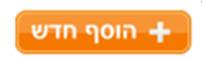 . .
2. תנו שם לטופס. שם זה הוא פנימי ולא יוצג לנרשם.
רצוי לתת שם דומה לקבוצת הדיוור/סדרת ההודעות שיצרת קודם לכן.
3. א. סמנו את השדות שתרצו שיופיעו בטופס.
שימו לב, שדה "דואר אלקטרוני" הוא שדה חובה המופיע אוטומטית בטופס ולא ניתן להסירו.
ב. סמנו אילו מהשדות יהיו שדות חובה, בלעדיהם לא ניתן יהיה לשלוח את הטופס.
4. הזינו את הכיתוב שתרצו שיופיע על כפתור הכנסת הפרטים.
הכיתוב ישפיע רבות על כמות הנרשמים, לכן מומלץ שיהיה שיווקי, ויניע לפעולה.
 תוכלו לעצב את הטופס על ידי לחיצה על "הצג אפשרויות עיצוב טופס", ואף להעלות כפתור רישום משלכם.
5. לחצו על "המשך" למעבר להגדרות הכלליות. תוכלו לעצב את הטופס על ידי לחיצה על "הצג אפשרויות עיצוב טופס", ואף להעלות כפתור רישום משלכם.
5. לחצו על "המשך" למעבר להגדרות הכלליות.
(הגדרות אלו ניתן לשנות מבלי להטמיע את הטופס מחדש)
6. בחרו את קבוצת הדיוור אליה יכנסו הנרשמים. ניתן לבחור יותר מקבוצה אחת.
שימו לב שסימנתם את הקבוצה שיצרתם בשלב הראשון במדריך זה (אליו מחוברת ההודעה בסדרה).
7. הזינו את כתובת הדף אליו תרצו שיופנה המנוי לאחר סיום ההרשמה. לדוגמא, לדף הבית או דף תודה שיצרתם מראש.
8. במידה ותרצו לקבל התראה על כל מנוי שנרשם, בחרו באפשרות "שלח לי הודעת דואר אלקטרוני כאשר משתמש נרשם דרך טופס זה". מלאו את כתובת הדוא"ל אליה תרצו שההודעה תגיע- במידה והיא שונה מכתובת ברירת המחדל.
9. לחצור על "שמור טופס".
בניית דף נחיתה והטמעת טופס רישום
1. בלשונית "שיווק חברתי", בחרו בתפריט "דפי נחיתה".
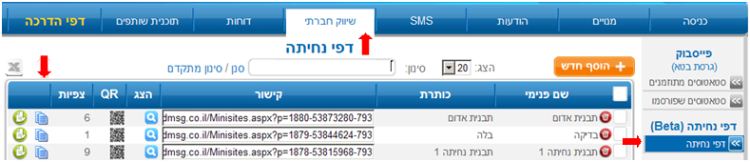
2. להוספת דף חדש לחצו על כפתור "הוסף".
ליצירת העתק מדף נחיתה קיים, לחצו על כפתור "צור העתק".
3. בחרו תבנית אשר מתאימה לרצונכם.
4. תנו שם וכותרת לדף הנחיתה. הכותרת תופיע כשם הלשונית בעת הצפייה בדף.
5. צרו את התוכן והשאירו מקום להטמעת טופס הרישום.
6. מקמו את הסמן במקום בו תרצו למקם את הטופס.
7. גשו לאייקון "טופס רישום" בסרגל הכלים המתקדמים, לחצו עליו, ובחרו את הטופס הרלוונטי מתוך הרשימה המוצגת.
שימו לב - מומלץ לבחור בטופס מסוג "קוד חכם".
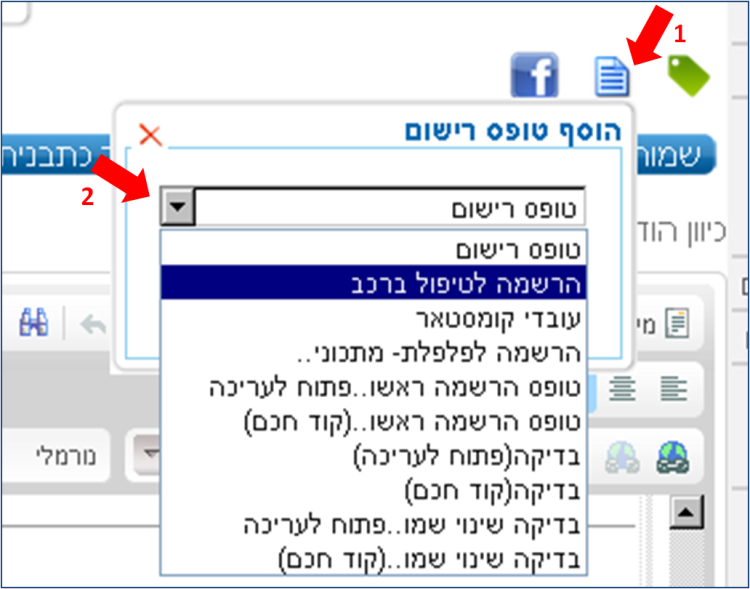
8. שמרו את דף הנחיתה.
לצפייה בדף הנחיתה תוכלו ללחוץ על כפתור "הצג דף".
 הערה! הוספת תאים לטופס והזנת שדות שלא דרך יצירת טופס (כלומר, באמצעות העורך), לא תאפשר העברה של מידע זה למערכת, ועשוייה לשבש את תקינות הטופס. הערה! הוספת תאים לטופס והזנת שדות שלא דרך יצירת טופס (כלומר, באמצעות העורך), לא תאפשר העברה של מידע זה למערכת, ועשוייה לשבש את תקינות הטופס.
 מומלץ לוודא את תקינות התהליך ע"י הרשמה בטופס הרישום שהטמעתם ווידוא שאתם אכן מקבלים את ההודעה שהגדרתם. מומלץ לוודא את תקינות התהליך ע"י הרשמה בטופס הרישום שהטמעתם ווידוא שאתם אכן מקבלים את ההודעה שהגדרתם.
|
|
|
|
|
|
|
|
|
|